Apple Watch、持っている人がずいぶんと増えた印象です!
しかし、それでもまだ「何に使うの?」「どこが便利なの?」という質問を友人などから聞かれることも多いので、今回は「Apple Watchでできること」を限りなくシンプルに解説して、それに必要な初期設定の紹介もしていこうと思います!
「できること」で考えてしまうと、多種多様な機能を紹介してしまうことになるので、あくまでシンプルに「目的ありきの3つのポイント」でApple Watchの使い道を知っていただければ、迷っている方・興味のある方のサポートになると思いましたので参考にしていただければ幸いです。
Apple Watchの使い道は大きく3つ
個人的に、Apple Watchの使い道は大きく分けてこの3つに分けることができると考えています。
- 見るべき情報・通知の取捨選択
- 必要な機能への最短アクセス
- 健康管理
もし、このいずれかに必要性を感じていただけるなら、Apple Watchを購入する意味は大いにある!と言っても過言では無いと思います。
この後、この3点について解説していきますが、Apple Watchそのものの購入に迷われた方は、以前書いたこちらの「超絶シンプルシリーズ!おすすめApple Watchの選び方」の記事を参考してみてください!
今年も早いもので、そろそろ新型iPhoneやら新型Watchの話題がネットに出てくる季節になりましたねぇ。 ミケ犬はApple Watch初代から最新のシリーズ6まで、全て買い替えてきた経験を踏まえて(笑)今回の記事では、まだまだ「Watc[…]
1-A. 見るべき情報・通知の取捨選択
みなさん、iPhone(スマホ)持っていると、様々な通知が飛んできますよね?電話やメールはもちろん、InstagramやTwitterといったSNSの通知から、ショッピング系の通知まで・・・ボクも毎日ありとあらゆる通知が届きます。
これらの中でも「早く気づく必要のある重要な通知」のみをApple Watchで受け取ることで、「見るべき情報・通知の取捨選択」をすることができるようになります!
この取捨選択がうまくできるようになれば、必然的にiPhoneを手に取る回数や確認をする頻度も少なくすることができるので、iPhone本体のバッテリー節約に貢献できたり、ポケットから出す際のiPhoneを落とすリスクまでをも低減することが可能です!(これは言い過ぎ)
では次に、Apple Watchの通知設定のカスタマイズを見ていきましょう!
1-B. Apple Watch 通知のカスタマイズ
Apple Watchの通知については、「ホーム画面→Watchアプリ→通知」から好みにカスタマイズすることができます。
ボクの場合、電話やメッセージ、LINE、BASE(キャンプ用品の再入荷を知るため)、ツクツク(降りる駅の乗り過ごし防止)の通知だけが有効になっており、その他のアプリは「通知をしない」設定になっています。
かなり極端な設定と言えるかもしれませんが、Apple Watchで通知されなくてもiPhoneにはいつも通り通知が届いているので、「あとでiPhoneを手に取ったときに気づければいい」ような、優先順位の低い通知はオフにしてまおう、という考えです。
身の回りでも「通知がうるさいからWatchを着けるのをやめた」なんて悲しいことを言う人もチラホラいたので、Apple Watchを購入したら、ぜひ最初にカスタマイズして欲しい設定の一つだと断言します!
2-A. 必要な機能への最短アクセス
次に大事なのは、この「必要な機能への最短アクセス」です!
iPhoneを使っている中で、日常的に使う機能というのは十人十色だとは思いますが、それらがApple Watchで簡単に利用できたら便利ですよね?ボクの場合、タイマーの設定やメッセージの確認、To Doリストのチェックなどの頻度が多いため、これらをApple Watchですぐにアクセスできるように工夫しています。
その「機能へのアクセス」をより簡単にするために、みなさんにマスターして欲しいのは「文字盤のカスタマイズ」です。この文字盤の使いこなしによって、見た目の個性はもちろんですが、日々の使い勝手が大きく変わると自負しています!
では早速、その文字盤のカスタマイズについて紹介していきましょう!
2-B. Apple Watch 文字盤のカスタマイズ
Apple Watchの文字盤のカスタマイズは、「ホーム画面→Watchアプリ→マイ文字盤」から行うことができます。一番上の文字盤が横並びになっている画面がそれですね!
すでに設定されているプリセットの文字盤をタップすると、細かく編集することができます。また、右上の「編集」のボタンを押せば、削除をしたり順番を変えたりすることも可能です。新しく文字盤を追加したい場合は、Watchアプリの一番下にある「文字盤ギャラリー」から、ベースとなる好みの文字盤を追加し、さらにそれをカスタマイズしていきましょう。
さて、なぜこの文字盤のカスタマイズが重要かというと、この文字盤の中にある「コンプリケーション」がすべての鍵を握っているからなのです!
各文字盤でコンプリケーションの設定できる位置や最大数は変わるものの、どんなコンプリケーションを文字盤上に設定するか?を工夫することで、必要な機能の呼び出しや、確認がスムーズになります。また、文字盤はApple Watchの画面を横にスワイプすることで切り替えられるので、シーンに応じてコンプリケーションの組み合わせを瞬時に変えることもできます。
ボクの場合、「仕事」と「プライベート」で文字盤を切り替えているので、それを参考にご紹介します!
まずはこちらが「仕事」のシーンで使っている文字盤です。ベースとなっている文字盤は「インフォグラフ」。この文字盤は、アナログデザインかつ多くのコンプリケーションを設定できるのでお気に入りです!
アナログの文字盤が好きとはいえ、仕事中は瞬時に時間を把握したいので左上には「時計」を設定し、右上には「タイマー」を設置。左下には「メッセージ」を追加しておくことで、万が一通知を見逃していても一目で「未読が1件あるな」と認識ができるようになっています。右下に見える「OTP Auth」は、2段階認証用のアプリですね。
さらに中心部の「サブダイヤルコンプリケーション」には、日付と曜日を確認するための「カレンダー」と、充電のタイミングを考えるための「バッテリー残量」、そしてTo Doリストアプリの「OmniFocus」を設置することで、残している今日やるべきことの数が視覚的に分かるようになっています。さらに左側に見えるのはApple純正アプリの「ショートカット」になっており、ここから自分のよく聞く音楽プレイリストを再生できるようにしたり、昼寝用のタイマー(おやすみモードと15分タイマー)が起動するように仕掛けが作ってあります。
これらのコンプリケーションを設置しておくことで、仕事中、突発的に必要になる機能にすぐアクセスできるようになっています!
では、これが「プライベート」のシーンではどうなるかというと、こんな感じです。ベースとなっている文字盤は「ストライプ」で、仕事用のときとはうってかわってシンプルな文字盤になっています。
日常的によく使う「タイマー」などの位置はそのまま、右下に新たなに「リモコン」が追加されているのがポイントです。この「リモコン」を使えば、リビングルームにあるApple TVをApple Watchで操作できちゃうんです!わざわざリモコンに手を伸ばさなくて済む・・・なんて人をダメにするアプリでしょう(笑)
この二つの文字盤は隣同士に設定してあるので、画面を横にスワイプするだけでいつでも切り替えが可能になっています。このように、文字盤のカスタマイズによってApple Watchの使い勝手は大きく変わりますので、是非、自分の使いやすい組み合わせ、デザインをゆっくり見つけてみてください!
3-A. 健康管理
こちらについては、言わずもがな。「健康管理」にApple Watchはもってこいです!
ワークアウトや日々の歩数までいろいろ記録はできますが、幸い今は健康的な生活を送っているので、この「健康管理」については今回の記事では大きく取り上げないでいようと思っています。ただ、個人的に活用しているアプリを2つだけご紹介。
1つは「WaterMinder」です。毎日、どのくらい水分を摂ったかを記録することができるのですが、Apple Watchにコンプリケーションを追加することで、瞬時に「何mlの水を飲んだか?」を記録することができます。水分補給は健康を維持するための要ですから、こういったことを手元で簡単に記録できるのは素晴らしい!の一言です。
2つ目は「AutoSleep」、いわゆる睡眠トラッカーですね。個人的に「睡眠の質」をすごく大切にしていてるので、その質や眠った時間などを計測・記録するために、可能な限りApple Watchを装着したまま眠るようにしています。
こういった使い方をすると、翌朝以降のバッテリーについて懸念を感じる方も多いと思いますが、眠る前のお風呂の時間、そして起きたあとの支度の時間などに充電するだけで、ほとんどの場合は間に合っています。これから発売されるシリーズ7は、充電時間も高速化されているとのことなので、さらに使い勝手が良くなりそうです!
おまけ、だけど重要な機能。
そして最後に「おまけ」と題して、とても重要な機能をご紹介!
それは、Apple Watchを装着することによる「Appleデバイスのロック解除」です。
意外とまだ知られていないことも多いようなのですが、Apple Watchを装着していると、iPhoneのロック解除、Macのロック解除(スリープからの解除に限る)を自動的に行ってくれます!特にiPhoneの場合、マスクを装着していることの多いこのご時世、Face IDでの顔認証解除を補完してくれる機能として今や手放せない機能となっています。なぜかiPadはまだ未対応ですが・・・。
友人の中には、これだけのためにApple Watchが欲しい!と言う人もいるくらいなので、もし各デバイスのロック解除にストレスを感じているようでしたら、是非Apple Watchの導入を検討してみてはいかがでしょうか!
まとめ
以上、今回は「Apple Watchでできること」を目的ありきでシンプルに解説しながら、それに必要な初期設定について紹介しました!いかがでしたでしょうか?
今回ご紹介した設定や機能、使いこなし方は、どんな人でも覚えておいて損はないと思いますので、ぜひ実践してみてください!
最後までお読みいただき、ありがとうございました!また次回の記事でお会いしましょう。